Update 01.01.2021:
Shadow bietet nun auch eine eigene Shadow VR App an!
Die VR-Brille Oculus Quest hat einen großen Vorteil. Sie kann autark als eigenständige und mobile Brille genutzt werden, aber seit neuestem auch als PC-VR Headset per Oculus Link Kabel. Doch es gibt es auch eine kabellose Möglichkeit die Quest per WLAN Streaming mit dem PC zu verbinden. Dies funktioniert mit einem eigenen/ stationären Gaming-PC, aber eben auch – und das ist durchaus ein Geheimtipp – mit einem Cloud-PC/ Shadow-PC.
Was sind die Vorteile?
- Du brauchst keinen Gaming-Rechner mehr daheim, sondern kannst von vielen unterschiedlichen Endgeräten auf deinen Cloud-PC zugreifen (Handy, Computer, TV, Oculus Quest etc.)
- Einen Shadow-PC gibt es bereits ab 12,99 Euro monatlich. Das sind 155,88 Euro im Jahr. Der Kauf eines Gaming-PCs kostet deutlich mehr und muss auch eigenständig gewartet und geupgradet werden.
- Nicht zu vernachlässigen! Ein ordentlicher Gaming-PC kann locker mal 100 Euro+ an Stromkosten fressen! Diese spart ihr euch zu großen Teilen ein!
- Mehr? Was sind die Vorteil & Nachteile eines Cloud-PCs?
Und wie funktioniert nun das Streaming auf die Oculus Quest?
- Ihr braucht eine Oculus Quest, einen Shadow-PC (Shadow-PC Gutscheine) und die App Virtual Desktop als Bindeglied. An einer offiziellen Anbindung wird aktuell gearbeitet!
- Wichtig! Die App Virtual Desktop müsst ihr im Oculus Store offiziell erwerben, aber dürft ihr anschließend nicht installieren, da diese Version die Streamingfunktion deaktiviert hat. Per Sideload müsst ihr die angepasste App installieren. Die Sideload-Software findet ihr hier. Ihr müsste dafür die Entwickleroptionen in der Quest aktivieren.
- Wenn Sideload auf euren Rechner installiert ist, einfach die Software starten, eure Quest per USB mit dem Rechner verbinden und anschließend in der Software nach der App Virtual Desktop suchen und installieren. Diese ist anschließend ganz normal auf eurer Quest vorhanden und einsatzbereit.
- Ladet nun auf euren Shadow-PC die Virtual Desktop Software herunter und startet diese. Wichtig! Haken bei Cloud-Computer setzen. Nun könnt ihr die Quest aufsetzen und dort die Virtual Desktop App starten. Ihr werdet anschließend automatisch mit dem Shadow-PC verbunden und könnt u.a. Steam VR starten und die Spiele aus eurer Spielebibliothek zocken.
- Viel Spaß. 🙂
Tipps:
- Ihr braucht eine schnelle Internetleitung! 50 MBit sollten es schon sein!
- Loggt euch im 5GHz WLAN Netz Zuhause ein. Ansonsten laufen die Spiele nicht flüssig.
- Es ist auch empfehlenswert, wenn der Router sich in der Nähe befindet und nicht hinter mehreren Wänden versteckt ist.
- Falls es trotzdem ruckelt! Schaut ob DS-Lite bei euch aktiv ist!
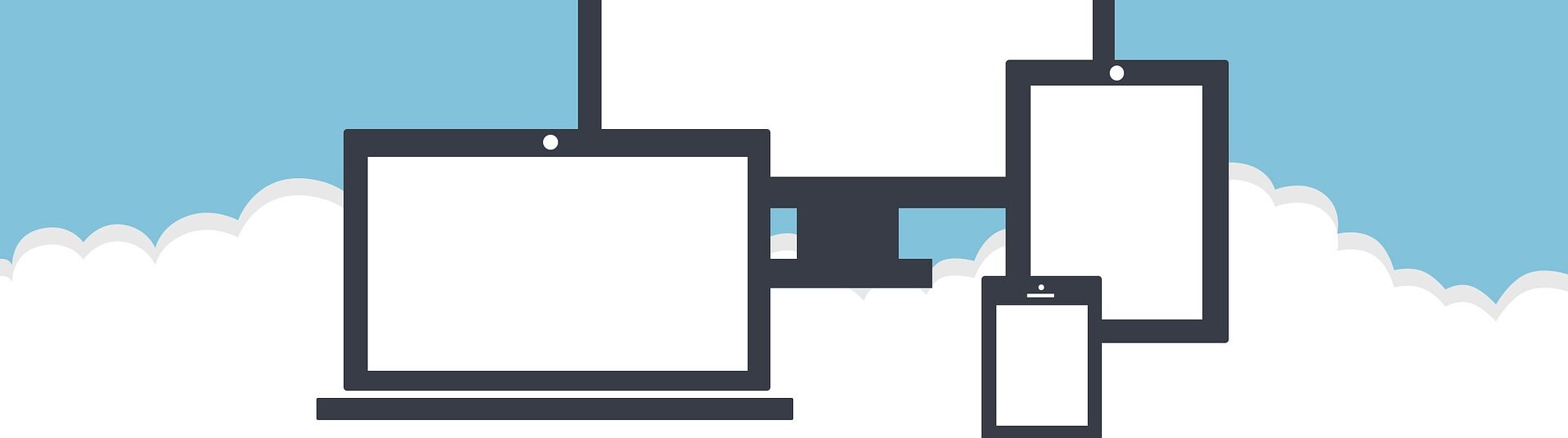
Hallo ich habe ein Problem,habe alles nach den Anweisungen installiert,wenn ich mich über VD einloggen möchte wird mir der Shadow PC angezeigt aber daneben steht die Meldung “ Not on Same Network“ wo liegt der Fehler ?
Hallo! Hast du denn in der Streaming App auf dem Shadow den Haken bei „Allow remote connections“ gesetzt?
Bei mir zeigt er auch diese Meldung an – aber das hindert ihn nicht daran, sich zu verbinden. Einfach mit dem Touch Controller auf den Shadow PC zielen und bestätigen, dann wird (bei mir) die Verbindung hergestellt.
Gibt es denn aktuell GAR keine Möglichkeit an einen Shadow Account ran zu kommen? 🙁
Habe eine Oculus Quest und würde so gern Half Life Alyx zocken.
Auf der Homepage steht ja, dass es erst ab August wohl wieder möglich ist.
Aktuell rücken die Bestellungen aber immer mal wieder vor. Wenn Leute kündigen zum Beispiel. Also August wäre eher das Maximalziel
Danke für die Antwort 🙂
Dann warte ich mal ab, habe mich heute registriert.
Ich drücke dir die Daumen! 🙂
Habe Virtuell Desktop leider installiert aus dem Oculus Store kann ich es deinstallieren und dann per Sideload installieren damit die Streaminf funktion möglich ist?
Gruß
Sven
Du hast doch alles richtig gemacht. Im Oculus Store kaufen, installieren muss nicht sein, aber kannst du machen. Per Sideload musst du dann einfach nur nochmal drüberkopieren. Bei Updates machst du das dann ganz genauso.
Also einfach Sidequest an und mit der Quest verbinden. VD suchen und nochmal installieren.